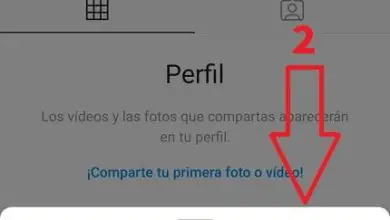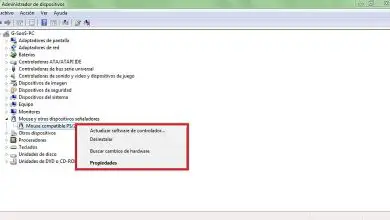Come installare Gmail su Windows 10
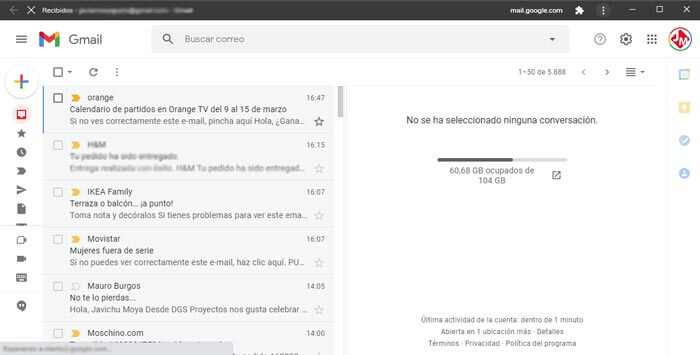
Gmail è una di quelle applicazioni diventate indispensabili, il servizio di posta elettronica di Google ci ha semplificato la vita e quindi l’app Gmail è un’app obbligatoria sui nostri cellulari, ma per quanto riguarda la versione desktop?? Possiamo installare Gmail su Windows 10? In un certo senso sì, e poi ti mostreremo come puoi farlo.
Gmail non ha un’app per Windows 10 o altri sistemi operativi desktop come MacOS o Linux, ma c’è un modo per installare Gmail come app browser separata in modo da potervi accedere senza aprire Google Chrome o il tuo browser preferito.
Abilita la modalità offline di Gmail
La modalità offline di Gmail è un’opzione che sarà molto utile quando la attiviamo, in quanto ci consentirà di accedere alle nostre e-mail localmente quando non abbiamo accesso a Internet. Per attivare la modalità offline di Gmail, procedi nel seguente modo:
- Accedi al sito web di Gmail.
- Ora cerca l’icona delle impostazioni a forma di ingranaggio.

- Quindi fare clic su «Vedi tutte le impostazioni».
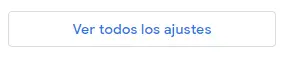
- Nella scheda generale vedrai una sottoscheda che dice «Offline», fai clic su di essa.
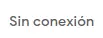
- Ora abilita la modalità offline e ora configura per quanto tempo desideri conservare le tue e-mail sul computer.

- Con questi passaggi avrai configurato l’accesso a Gmail offline in modo tale che ogni volta che avrai una connessione Internet verrà aggiornato automaticamente.
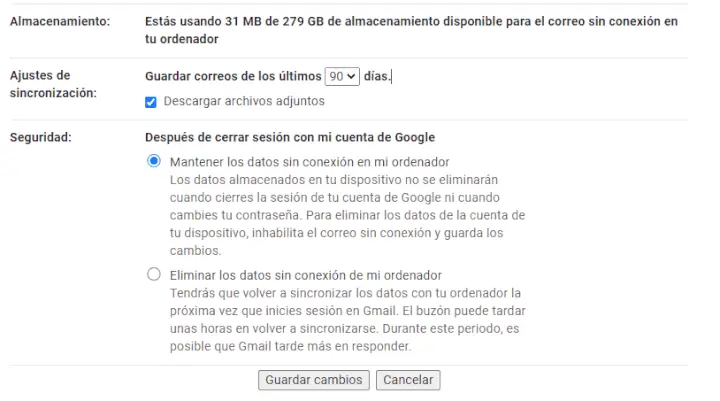
Crea scorciatoia Gmail
Dopo aver abilitato la modalità offline di Gmail, il passaggio successivo sarà creare un collegamento che ci consentirà di avere un’icona sul desktop del nostro computer a cui accederemo al nostro Gmail in una finestra non del browser, segui questi passaggi:
- All’interno di Gmail devi premere i 3 puntini che si trovano nella parte in alto a destra del browser.

- Seleziona «Altri strumenti» e poi «Crea collegamento».
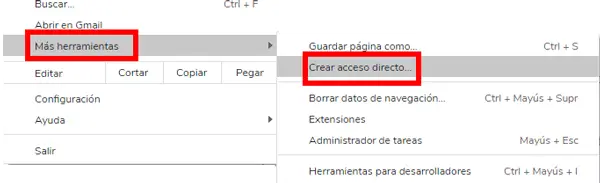
- Nella finestra successiva dovremo lasciare selezionata l’unica opzione disponibile, «Apri come finestra», verrà creato automaticamente un accesso diretto da Gmail al nostro desktop.
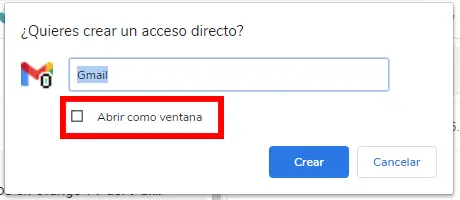
- Ora se apriamo la nuova app desktop accederemo a Gmail, ma senza dover aprire il browser e apriremo una finestra completamente separata da Google Chrome.

- Se apriamo l’app avremo qualcosa di simile a quello che vedi nell’immagine seguente.
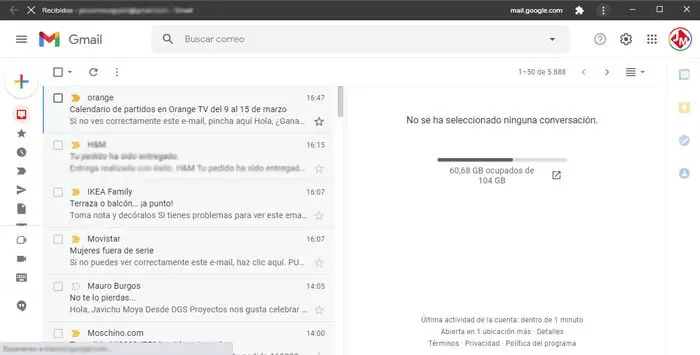
Ora sappiamo come installare in modo non ufficiale Gmail su Windows 10, che è un servizio che non ha un’applicazione, solo per dispositivi mobili come Android e iOS.